Kā IT eksperts jūs droši vien labi apzināties CPU kodolu un pavedienu nozīmi. Bet ko darīt, ja strādājat ar Windows 11/10 sistēmu un jums ir jānoskaidro, cik kodolu un pavedienu tajā ir? Šeit ir īss ceļvedis, kā to izdarīt.
Vispirms atveriet uzdevumu pārvaldnieku, ar peles labo pogu noklikšķinot uz Windows uzdevumjoslas un izvēlnē atlasot “Uzdevumu pārvaldnieks”. Varat arī nospiestCtrl+Shift+Esclai tieši atvērtu uzdevumu pārvaldnieku.
Kad uzdevumu pārvaldnieks ir atvērts, noklikšķiniet uz cilnes 'Veiktspēja'. Šeit jūs redzēsit sadaļu ar nosaukumu 'CPU'. Šeit varat uzzināt, cik CPU kodolu un pavedienu ir jūsu sistēmā.
Kā redzat iepriekš redzamajā ekrānuzņēmumā, manai sistēmai ir 4 CPU kodoli un 8 pavedieni. Tas ir viss!
Ja tu vēlies atrodiet CPU kodolu un pavedienu skaitu operētājsistēmā Windows 11 vai Windows 10 datorā ir norādīts, kā to izdarīt. Ir vairāki veidi, kā atrast CPU kodolu un pavedienu skaitu operētājsistēmā Windows 11/10, un šajā rakstā ir izskaidrota lielākā daļa metožu. Lai pabeigtu uzdevumu, varat sekot jebkuram no tiem.

Kā atrast CPU kodolus un pavedienus operētājsistēmā Windows 11/10
Lai atrastu CPU kodolus un pavedienus operētājsistēmā Windows 11/10, veiciet šīs darbības:
Powerpoint laiks
- Sistēmas informācijas paneļa izmantošana
- Izmantojot uzdevumu pārvaldnieku
- Izmantojot Windows PowerShell
- Izmantojot komandrindu
- Izmantojot ierīču pārvaldnieku
Lai uzzinātu vairāk par šīm darbībām, turpiniet lasīt.
Piezīme: FYI, pavedieni ir pazīstami arī kā Loģiskais procesors(-i) .
1] Sistēmas informācijas paneļa izmantošana
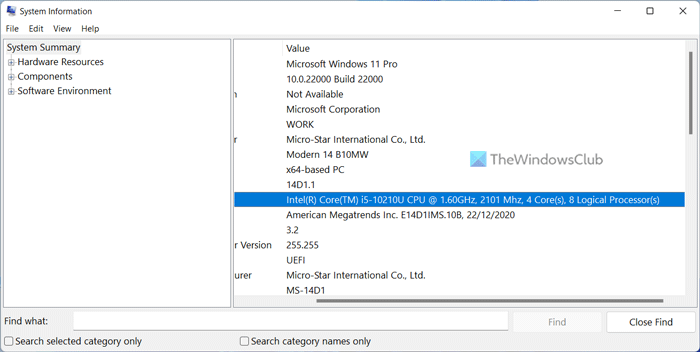
Tas, iespējams, ir vienkāršākais veids, kā atrast CPU kodolus un pavedienus datorā ar Windows 11 vai Windows 10. Kā norāda nosaukums, Sistēmas informācijas panelī tiek parādīta visa informācija par jūsu sistēmas aparatūru, tostarp procesoru. Tāpēc, izmantojot sistēmas informācijas paneli, veiciet šīs darbības, lai sistēmā Windows 11/10 atrastu CPU kodolus un pavedienus:
- Nospiediet Win+R lai atvērtu uzvedni Palaist.
- Tips msinfo32 tukšā kastē.
- Doties uz Procesors sadaļā.
- Izlasiet visu rindu, lai uzzinātu par serdeņiem un pavedieniem.
Tomēr, ja nevēlaties izmantot paneli Sistēmas informācija, varat izmantot arī citas metodes.
2] Izmantojot uzdevumu pārvaldnieku
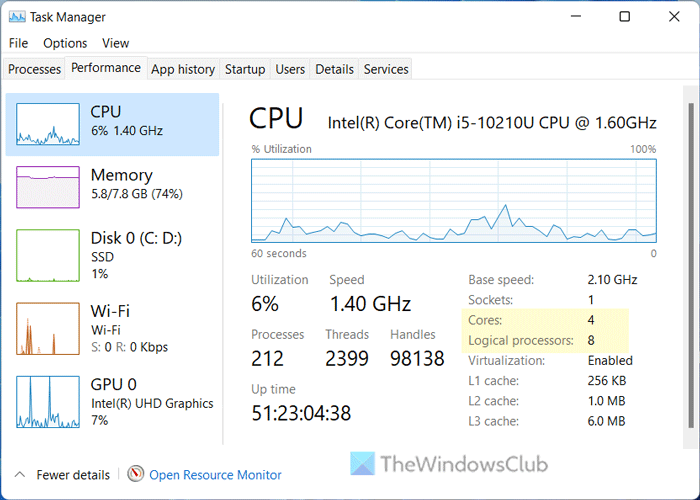
Uzdevumu pārvaldnieks parāda tik daudz informācijas par jūsu datoru. Neatkarīgi no tā, vai tā ir aparatūra vai programmatūra, uzdevumu pārvaldniekā varat atrast noderīgu informāciju. Lai atrastu CPU kodolus un pavedienus, izmantojot uzdevumu pārvaldnieku, veiciet šīs darbības:
- Nospiediet Win+X lai atvērtu WinX izvēlni.
- Izvēlieties Uzdevumu pārvaldnieks no izvēlnes.
- Pāriet uz Performance cilne
- Pārliecinies ka Procesors atlasīts.
- atrast kodols un Loģiskie procesori Informācija.
3] Izmantojot Windows PowerShell
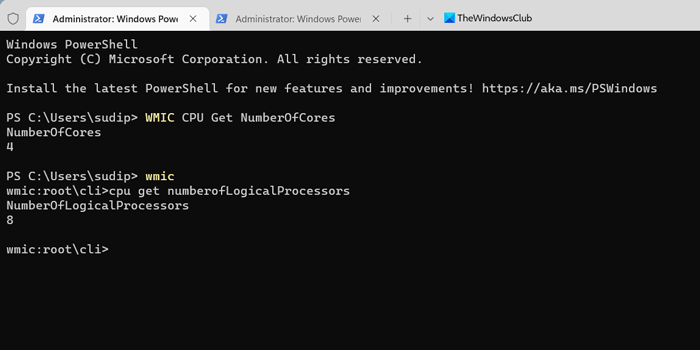
To pašu informāciju var atrast arī, izmantojot Windows PowerShell. Lai to izdarītu, rīkojieties šādi:
- Meklēt loga apvalks uzdevumjoslas meklēšanas lodziņā.
- Klikšķiniet uz Izpildīt kā administratoram opciju.
- Nospiediet Jā pogu.
- Ievadiet šo komandu, lai atrastu CPU kodolus: WMIC CPU Get NumberOfCores
- Ievadiet šo komandu, lai atrastu pavedienus: WMIC cpu get numberofLogicalProcessors
Informāciju varat atrast uzreiz Windows PowerShell ekrānā.
4] Izmantojot komandrindu
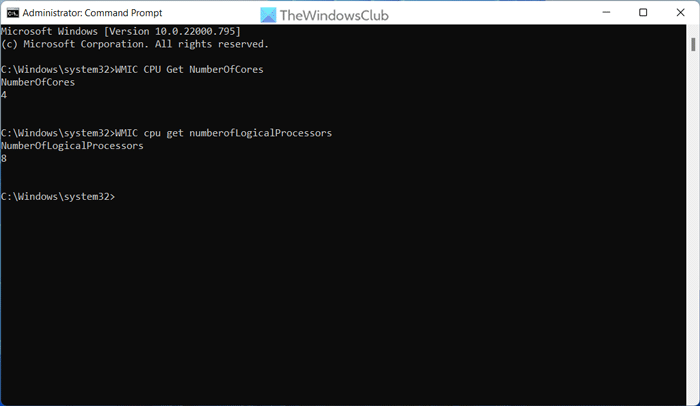
Varat izmantot to pašu WMIC opciju, lai atrastu to pašu informāciju, izmantojot komandrindu. Lai to izdarītu, veiciet tālāk norādītās darbības.
- Meklēt komanda uzdevumjoslas meklēšanas lodziņā.
- Klikšķiniet uz Izpildīt kā administratoram opciju.
- Klikšķiniet uz Jā pogu UAC uzvednē.
- Ievadiet šo komandu, lai atrastu CPU kodolus: WMIC CPU Get NumberOfCores
- Ievadiet šo komandu, lai atrastu pavedienus: WMIC cpu get numberofLogicalProcessors
Kā parasti, komandrindas ekrānā varat nekavējoties atrast informāciju par CPU kodoliem un pavedieniem.
Piezīme: Varat arī izmantot Windows termināli, lai izmantotu WMIC komandu. Šajā gadījumā jums ir jānospiež Win + X, atlasiet Windows terminālis (administrators) opciju un noklikšķiniet uz Jā pogu UAC uzvednē.
5] Izmantojot ierīču pārvaldnieku
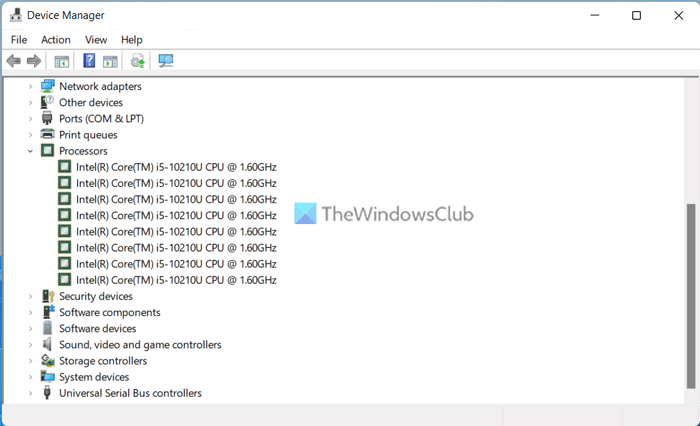
Lai gan ierīču pārvaldnieks parāda tik daudz informācijas par aparatūru, tas neko nerāda par kodolu skaitu. Tomēr pavedienu skaitu varat uzzināt, izmantojot ierīču pārvaldnieku. Lai izmantotu ierīču pārvaldnieku, lai atrastu CPU pavedienus, veiciet šīs darbības:
- Ar peles labo pogu noklikšķiniet uz sākuma izvēlnes, lai atvērtu WinX izvēlni.
- Izvēlieties Ierīču pārvaldnieks no saraksta.
- Izvērst Procesori sadaļā.
- Saskaitiet izvēlnē Procesori norādīto skaitu.
Lasīt: Kā pārbaudīt Intel procesoru paaudzi sistēmā Windows
Kā pārbaudīt savu procesoru un kodolus sistēmā Windows?
Ir vairāki veidi, kā pārbaudīt procesoru un kodolus sistēmā Windows. Neatkarīgi no tā, vai izmantojat operētājsistēmu Windows 11, Windows 10 vai jebkuru citu versiju, varat izmantot iepriekš minētās metodes, lai paveiktu darbu. Piemēram, varat pārbaudīt sistēmas informācijas paneli vai uzdevumu pārvaldnieku. Uzdevumu pārvaldniekā dodieties uz Performance cilni un noklikšķiniet uz CPU opcijas. Pēc tam dodieties uz kodols un Loģiskie procesori sadaļā.
Lasīt : Vairāk CPU kodolu nozīmē labāku veiktspēju?
Cik kodolu un pavedienu ir manam procesoram?
Lai uzzinātu, cik kodolu un pavedienu ir jūsu procesoram, varat sekot iepriekš sniegtajiem norādījumiem. Kā minēts iepriekš, ir daudz veidu, kā iegūt šo informāciju, neatverot procesora korpusu. Varat izmantot sistēmas informācijas paneli, uzdevumu pārvaldnieku, Windows PowerShell, komandu uzvedni, ierīču pārvaldnieku utt.
Lasīt : Ātrais CPU ļauj optimizēt procesora veiktspēju un enerģijas patēriņu.















